やっと家に帰って座って番組を見ようとして、Hulu が機能していないことに気づくことほど最悪なことはありません。他のオンライン サービスと同様に、Hulu が動作しなくなる理由はいくつかあります。幸いなことに、解決策はたくさんあります。
この記事では、Hulu を悩ませる多くの一般的な問題の解決策を見ていきます。当社のソリューションは Hulu と互換性のあるすべてのデバイスをカバーしているため、各手順を順番に試し、特定のデバイスに当てはまらないものはスキップしてください。最も可能性の高い修正から始めて、特定のエラー コードに進みます。
1.インターネット接続を確認してください
Hulu が動作しない最も一般的な原因には、インターネット接続の問題、ソフトウェアの問題、Hulu サービスの停止などが含まれます。まず最初に、インターネットが機能していることと、ストリーミングに推奨される速度に達していることを再確認します。
オークラ などの速度チェック Web サイトにアクセスします。 [実行 ] を選択し、インターネット速度が表示されるまで待ちます。 Hulu では、標準画質の場合は最低 3 Mbps、超高画質の場合は最大 16 Mbps のダウンロード速度を推奨しています。
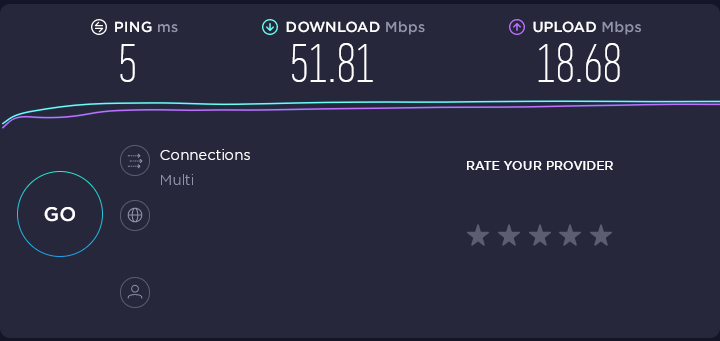
インターネットに問題がある場合、デバイスに応じて 接続を改善する にできることがいくつかあります。
2. Hulu は停止していますか?
次に行うことは、Hulu 自体がダウンしていないかどうかを確認することです。
確認するには、ダウンディテクタ や 今は落ち込んでいますか などの Web サイトにアクセスしてください。これらの Web サイトは、Hulu を含む多くのサービスの問題をユーザーからの報告に基づいて示しています。最近問題が発生した人が数人いる場合は、Hulu サービス自体に問題がある可能性があります。
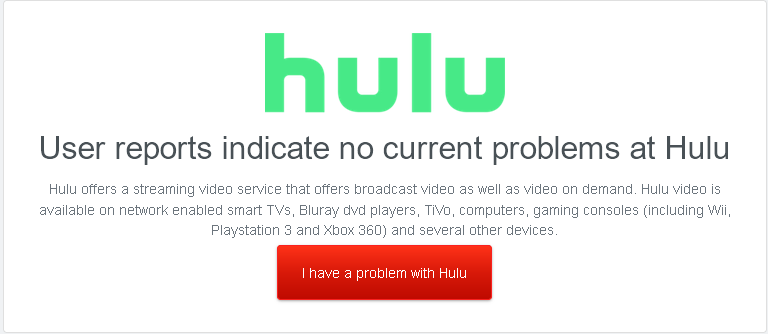
または、HuluのTwitterアカウント に直接アクセスして、問題や機能停止が報告されているかどうかを確認することもできます。
問題を特定するには、別のデバイスで Hulu をストリーミングしてみてください。別のデバイスが Hulu から問題なくストリーミングできる場合は、元のデバイスに問題がある可能性があります。
3. Hulu アプリをリセットする
Hulu がダウンしておらず、インターネットに問題がない場合は、アプリに問題がある可能性があります。アプリを再起動すると残っているバグが修正される場合があるので、まずはこれを試してみてください。
アプリを直接終了できない場合 (スマート TV など)、次のセクションに進んでください。.
4.デバイスを再起動します
次に試すのは、ストリーミングに使用するデバイスの再起動です。再起動すると一時ファイルがクリアされ、多くのイライラするバグが修正されます。デバイスの電源を 30 秒間オフにしてから、再度オンにします。
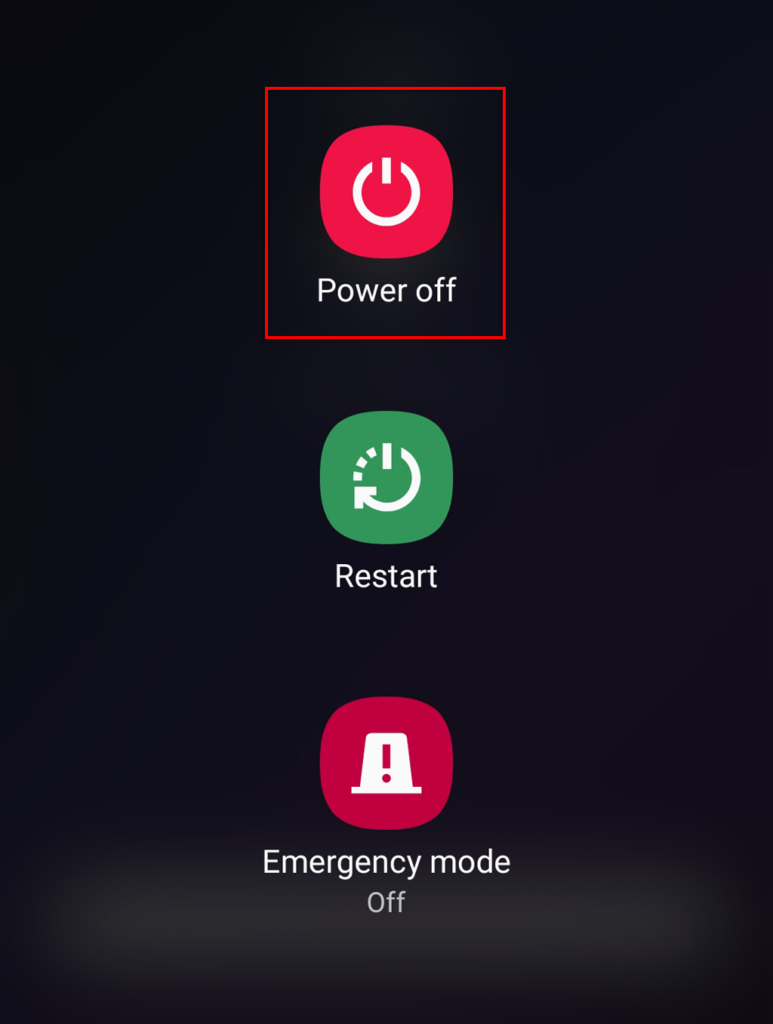
5.アプリを更新または再インストールする
Hulu アプリ経由でストリーミングしている場合、次のステップは、Hulu アプリが完全に最新であるかどうかを確認することです。これは使用しているデバイスによって異なります。アプリで必要な場合は、更新するオプションが表示されます。
さらに、ローカルに保存されたデータは時間の経過とともに破損し、アプリが適切に機能しなくなる可能性があります。この場合、Hulu アプリを完全に再インストールしてみてください。
6.デバイスを更新する
デバイスが完全に更新されていない場合、問題が発生する可能性があります。これらは通常、Hulu アプリが更新され、デバイスの古いバージョンと互換性がなくなった後に発生します。これを修正するには、デバイスを最新バージョンに更新するだけです。
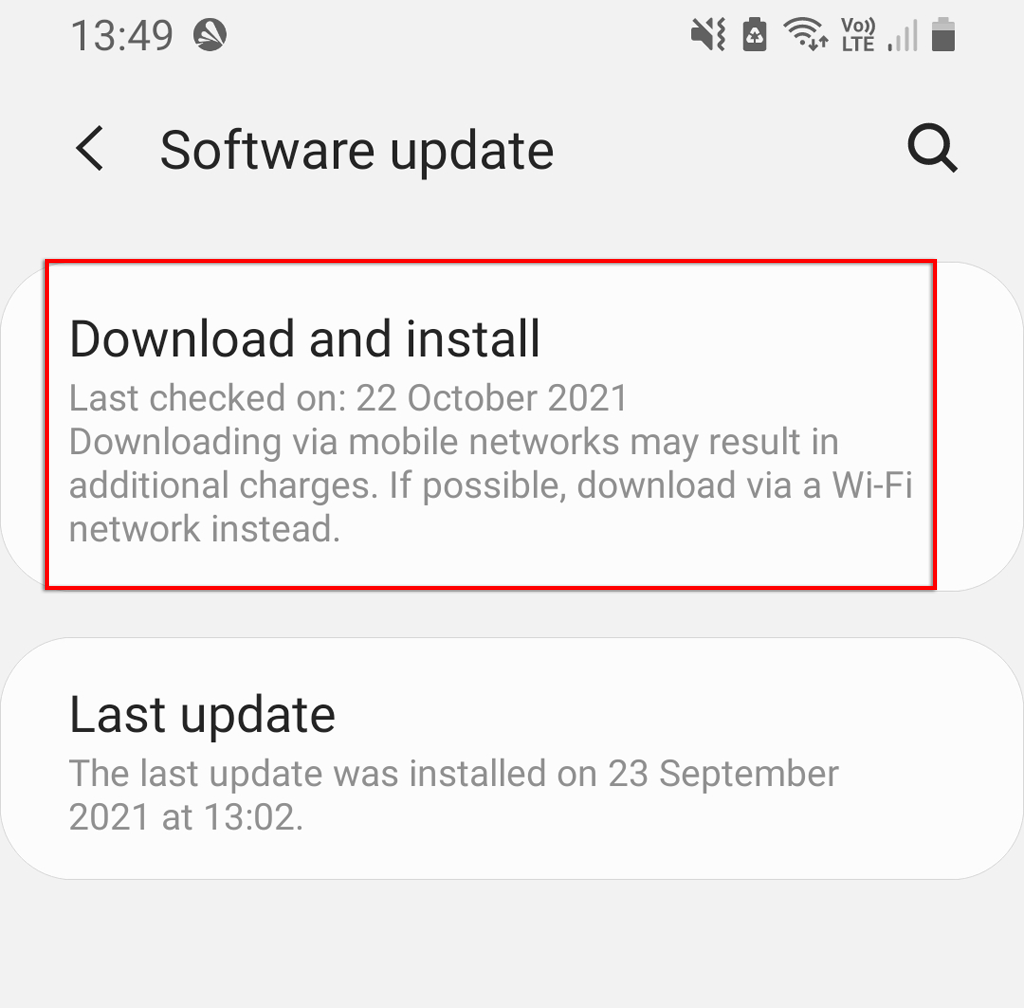
7. Hulu エラー コード
Hulu に関するほとんどの問題は、上記の解決策で解決できます。ただし、Hulu の特定のエラー コードは、問題の内容とその修正方法を絞り込むのに役立ちます。最も一般的には、Hulu エラー コード 3、5、16、400、500、5003、Hulu 保護コンテンツ エラー、および HDCP エラーが発生します。
Hulu エラー コード 3 および 5
エラー コード 3 と 5 は、Hulu がビデオを読み込めないときに発生します。通常、これらはインターネット接続の問題が原因で発生します。 インターネット接続を確認してください し、アプリとデバイスが完全に更新されていることを確認します。
Hulu エラー コード 500
このエラーは、Hulu Web サイトに関連することが最も多いです。エラー コード 500 を修正するには、ページを更新する (または、ページでエラーが発生した場合はアプリを再起動する) だけです。
Hulu エラー コード 400
エラー コード 400 は、アカウント情報の問題、またはインターネット接続の問題が原因で発生する可能性があります。このエラーを修正するには、まずインターネット接続を再確認してください を実行します。問題がなければ、Hulu アプリを再インストールするとエラーが修正されるはずです。
そうでない場合は、デバイスからアカウントを削除し、再度追加する必要がある場合があります。これを行うには:
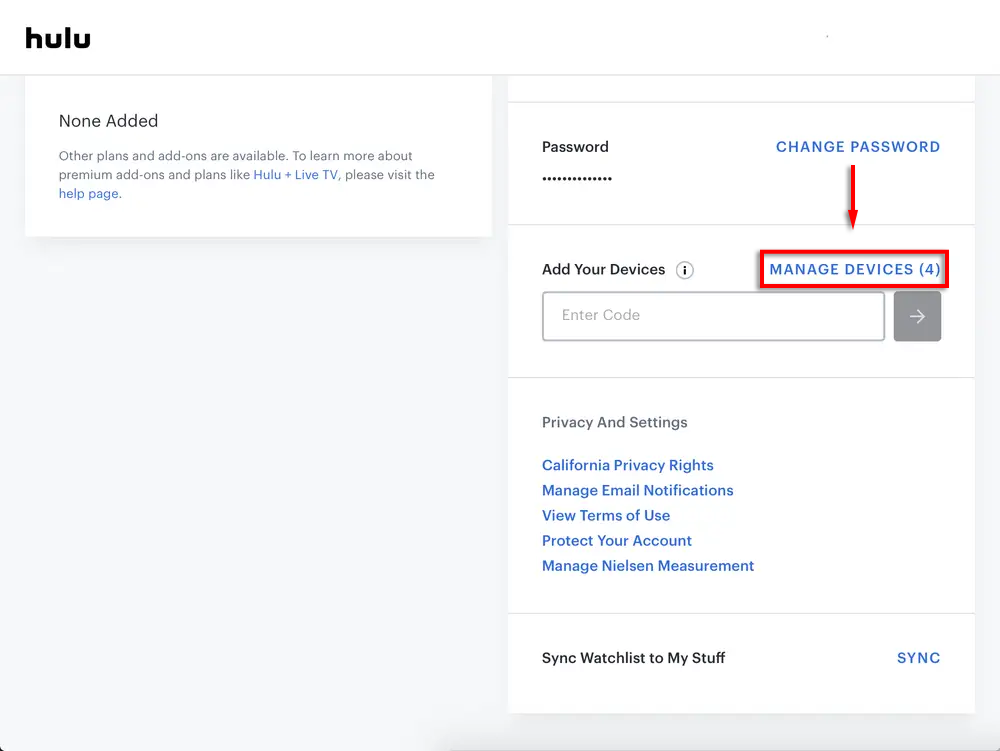
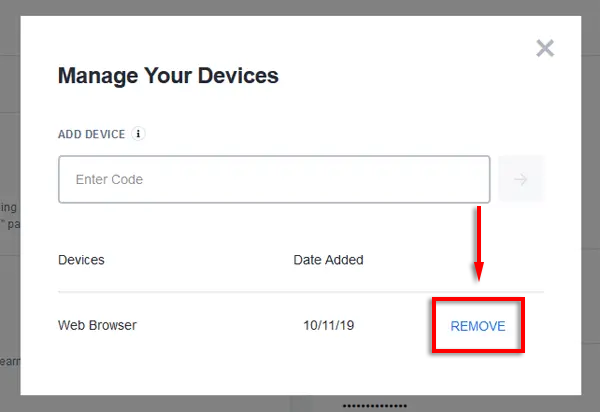
Hulu エラー コード 16
エラー コード 16 は、無効な領域エラーを指します。これは、お住まいの地域では利用できないビデオにアクセスしようとしているか、Hulu がサービスへのアクセスに 仮想プライベート ネットワーク (VPN) またはプロキシを使用していると誤って認識していることを意味します。 VPN またはプロキシ サービスを使用している場合は、それをオフにして、エラー コードが継続するかどうかを確認してください。
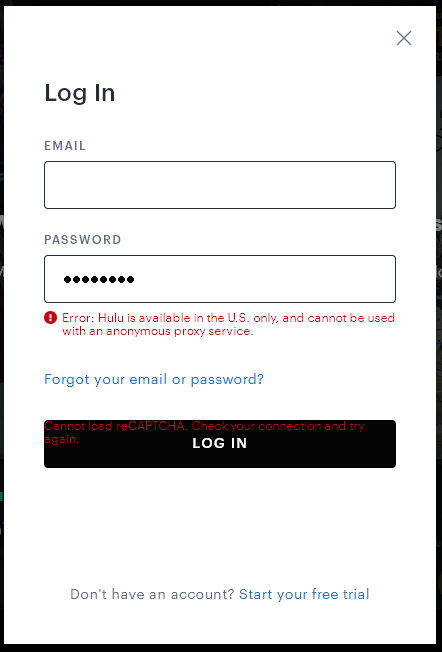
それでも問題が解決しない場合は、別の Wi-Fi ネットワークに接続するか、携帯電話のデータを使用してみてください。これで問題が解決した場合は、元の接続で透過プロキシが使用されている可能性があります。ルーターの設定からこれをオフにすることができます。
Hulu エラー コード 5003
このコードは再生エラーを指しており、デバイスまたはアプリに問題があることを示しています。アプリとデバイスを更新するか、アプリを完全に再インストールしてみてください。一部のユーザーは、このエラー コードが発生した場合、携帯電話を出荷時設定にリセットする必要があると報告しています。
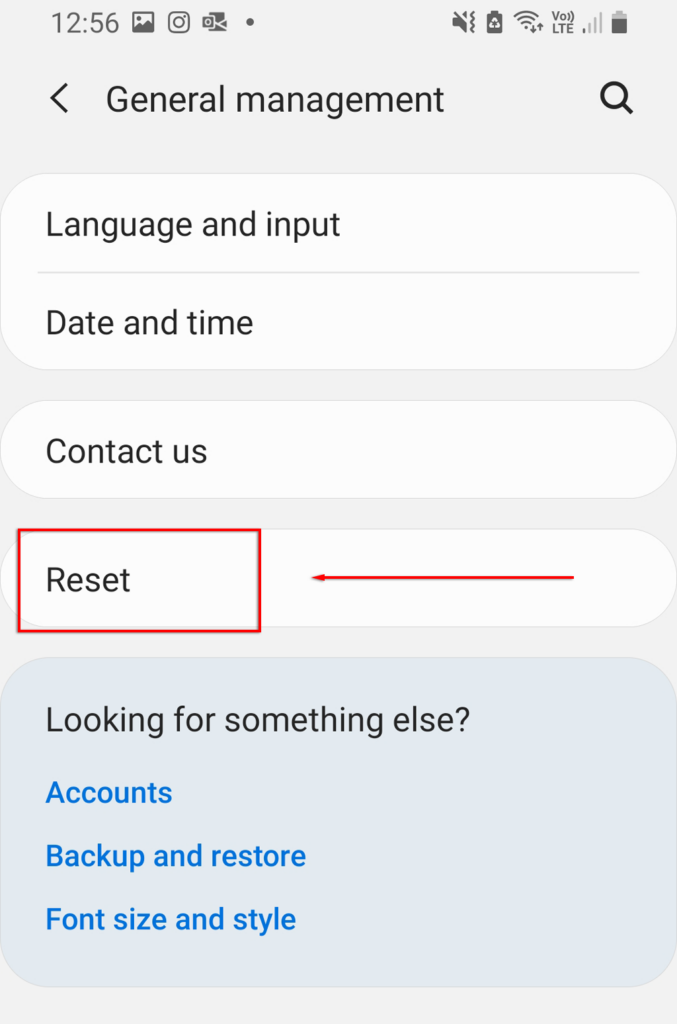
Hulu の保護されたコンテンツのエラー
保護されたコンテンツのエラーには、コード 0326、2203、3307、3321、3323、3335、3343 が含まれます。これらのエラーはバグや不具合によって発生する可能性がありますが、通常は、保護されていないデバイスで保護されたコンテンツを視聴しようとした結果です。それに対するサポートは提供しません。
これらのエラーの最も一般的な原因は、モニターが HDMI ケーブルではなく VGA ケーブルで接続されている場合です。 HDMI ケーブルを使用して再接続するか、別のモニターを使用して再試行してください。

デュアル モニターを使用すると、この問題が発生することがあります。このエラーを解決するには、両方のモニターが HDMI 経由で接続されていることを確認するか、Hulu の視聴中にモニターの 1 つを無効にしてみてください。
Hulu HDCP エラー
高帯域幅デジタル コンテンツ保護 (HDCP) エラーは、Hulu アプリに組み込まれた著作権侵害対策テクノロジーに関連しています。
通常、HDCP エラーは、HDMI ケーブルを抜き、ストリーミング デバイスの電源をオフにし、ケーブルを再接続してデバイスの電源を再度オンにすることで修正できます。それでも失敗する場合は、HDMI ケーブルに問題がある可能性があります。問題を切り分けるために、別のケーブル、テレビ、またはモニターを試してください。.
リラックスする時間
ストリーミング サービスに関する問題はイライラすることがありますが、常に新しいシリーズがリリースされるとすぐに問題が発生するようです。しかし、できれば Hulu が復旧して、ようやく座ってリラックスできるようになることを願っています。
この記事に記載されていない修正点をご存知の場合は、以下のコメント欄でお知らせください。
.